1. शुरू करने से पहले
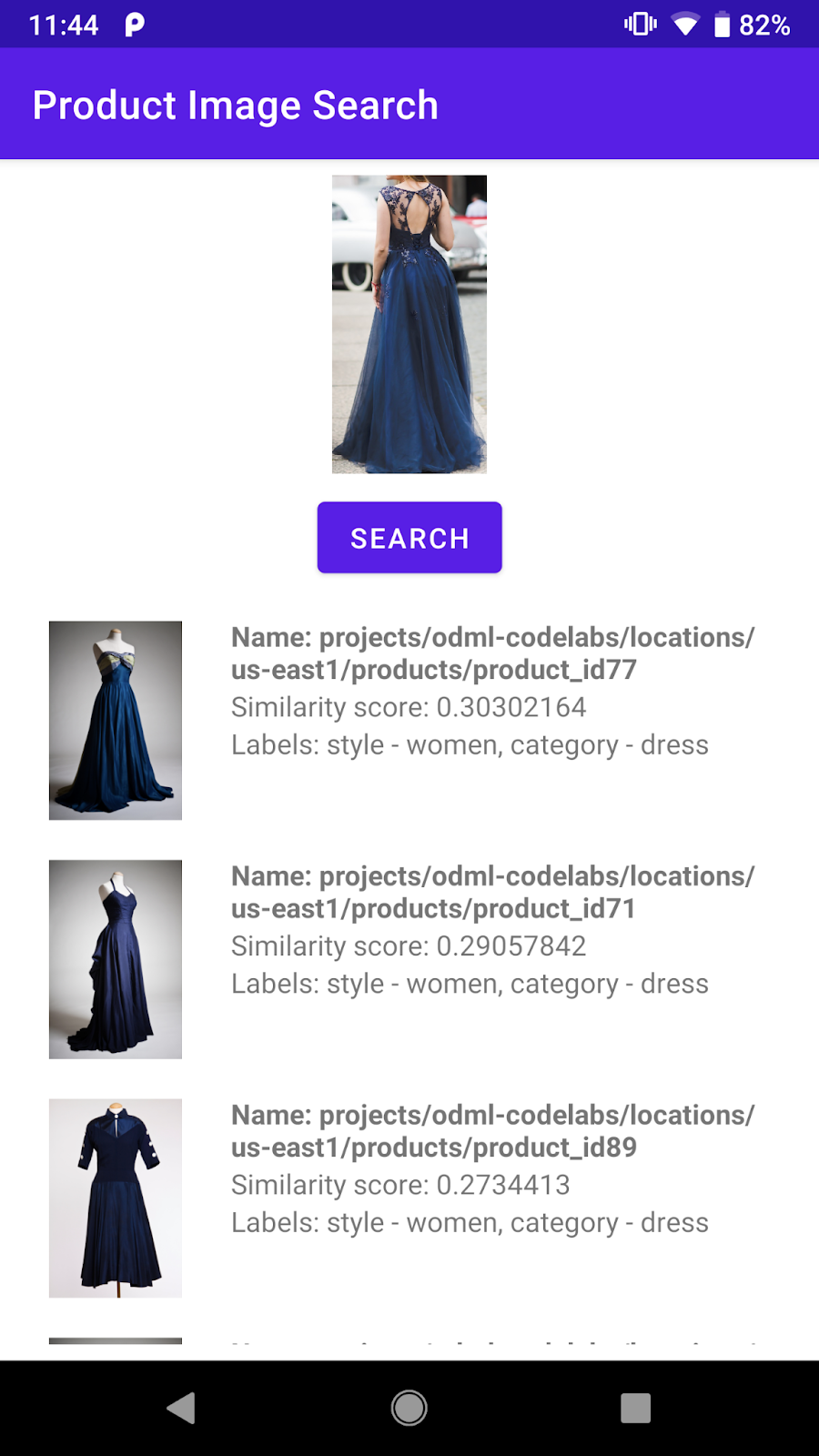
प्रॉडक्ट की इमेज से खोज करने के लर्निंग पाथ में, आपने सीखा था कि किसी प्रॉडक्ट कैटलॉग से मिलते-जुलते प्रॉडक्ट खोजने के लिए, Vision API Product Search की मदद से बनाए गए प्रॉडक्ट सर्च बैकएंड को कैसे कॉल किया जाता है.
इस कोडलैब में, आपको अपने प्रॉडक्ट कैटलॉग के साथ ऐसा ही बैकएंड बनाने का तरीका बताया जाएगा.
आपको क्या सीखने को मिलेगा
- Vision API Product Search की मदद से, प्रॉडक्ट खोजने के लिए बैकएंड बनाने का तरीका
- मोबाइल ऐप्लिकेशन से Vision API को ऐक्सेस करने के लिए, एपीआई पासकोड सेट अप करने का तरीका
आपको इन चीज़ों की ज़रूरत होगी
- बिलिंग की सुविधा वाला Google Cloud खाता. यह मुफ़्त में आज़माने की सदस्यता वाला खाता भी हो सकता है
2. Vision API की प्रॉडक्ट खोज सुविधा के बारे में जानकारी
Vision API की प्रॉडक्ट खोजने की सुविधा, Google Cloud में उपलब्ध है. इसकी मदद से खुदरा दुकानदार, प्रॉडक्ट बना सकते हैं. हर प्रॉडक्ट में रेफ़रंस इमेज होती हैं. ये इमेज, अलग-अलग ऐंगल से प्रॉडक्ट की जानकारी देती हैं. इसके बाद, खुदरा दुकानदार इन प्रॉडक्ट को प्रॉडक्ट सेट में जोड़ सकते हैं. फ़िलहाल, Vision API Product Search इन प्रॉडक्ट कैटगरी के लिए काम करता है: घरेलू सामान, कपड़े, खिलौने, पैकेज किए गए सामान, और सामान्य सामान.
जब लोग अपनी इमेज का इस्तेमाल करके प्रॉडक्ट सेट के बारे में क्वेरी करते हैं, तो Vision API Product Search, मशीन लर्निंग का इस्तेमाल करता है. इससे, क्वेरी में शामिल इमेज में मौजूद प्रॉडक्ट की तुलना, खुदरा दुकानदार के प्रॉडक्ट सेट में मौजूद इमेज से की जाती है. इसके बाद, विज़ुअल और सिमैंटिक तौर पर मिलते-जुलते नतीजों की रैंक की गई सूची दिखाई जाती है.
3. Google Cloud की मदद से बैकएंड बनाना
पहले, प्रॉडक्ट की इमेज खोजे जाने के लर्निंग पाथ में, आपने Vision API Product Search की मदद से बनाए गए डेमो प्रॉडक्ट सर्च बैकएंड का इस्तेमाल किया था. इस ट्यूटोरियल को पढ़कर, अपने Google Cloud खाते पर वही बैकएंड बनाएं:
ट्यूटोरियल पूरा करने के बाद, अपने मोबाइल ऐप्लिकेशन से बैकएंड को कॉल करने के लिए, एपीआई कुंजी सेट अप करने के लिए यहां दिया गया तरीका अपनाएं.
4. एपीआई पासकोड सेट अप करना
Vision API की प्रॉडक्ट खोज सुविधा के क्विकस्टार्ट में, आपने प्रॉडक्ट खोजने के लिए एक बैकएंड बनाया है. यह बैकएंड, क्वेरी इमेज ले सकता है और उससे मिलते-जुलते प्रॉडक्ट दिखा सकता है. मोबाइल ऐप्लिकेशन से प्रॉडक्ट खोज API को कॉल करने के लिए, आपको एक एपीआई कुंजी सेट अप करनी होगी. इसके बाद, एपीआई कुंजी के ऐक्सेस को अपने मोबाइल ऐप्लिकेशन तक सीमित करना होगा, ताकि इसका अनधिकृत इस्तेमाल न हो.
एपीआई पासकोड बनाना
- Cloud Console > एपीआई और सेवाएं > क्रेडेंशियल पर जाएं. इस यूआरएल पर क्लिक करके, उस प्रोजेक्ट को भी चुना जा सकता है जिसका इस्तेमाल आपने प्रॉडक्ट खोजने की सुविधा के क्विकस्टार्ट में किया था.
- क्रेडेंशियल बनाएं > एपीआई पासकोड को चुनें. अगर आपकी एपीआई पासकोड बन गई है, तो आपको यह डायलॉग बॉक्स दिखेगा:
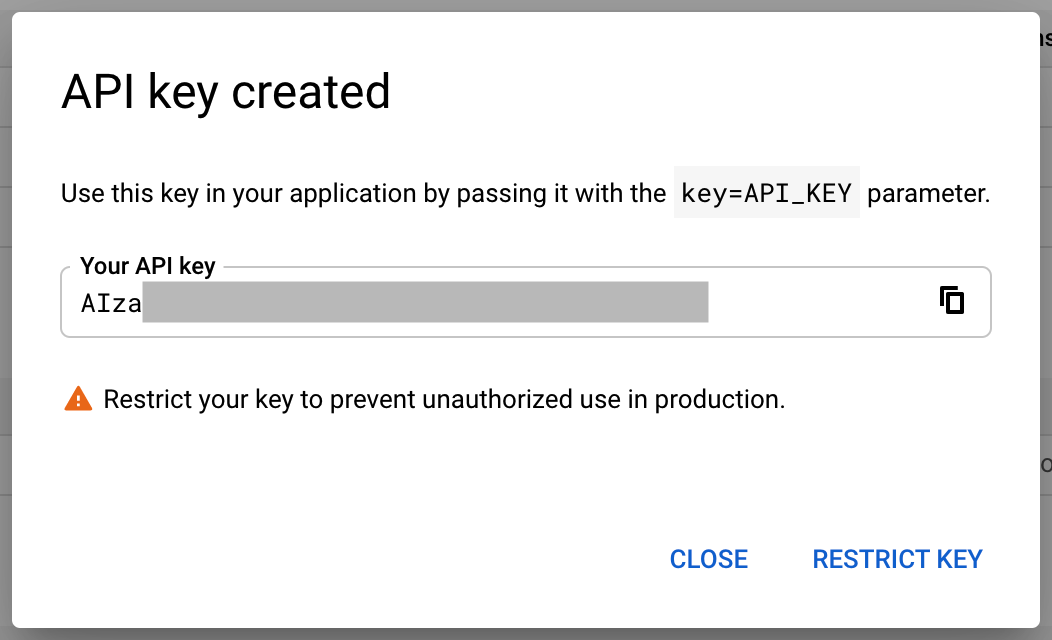
इस एपीआई पासकोड को नोट कर लें. इसका इस्तेमाल इस कोडलैब में बाद में किया जाएगा.
एपीआई पासकोड का ऐक्सेस सीमित करना
ऊपर दिया गया प्रॉम्प्ट दिखने पर, कुंजी को सीमित करें को चुनें.
ये पाबंदियां लागू करने के लिए, स्क्रीन पर दिए गए निर्देशों का पालन करें:
- ऐप्लिकेशन से जुड़ी पाबंदियां > Android ऐप्लिकेशन
- एपीआई से जुड़ी पाबंदियां > कुंजी को सीमित करें > Cloud Vision API
5. मोबाइल ऐप्लिकेशन डाउनलोड और इस्तेमाल करना
आपने पहले जो Android ऐप्लिकेशन बनाया था उसे डाउनलोड करें. इसमें डेमो प्रॉडक्ट सर्च बैकएंड का इस्तेमाल किया गया था. अब इसे बदलकर, उस नए बैकएंड का इस्तेमाल करें जिसे आपने अभी बनाया है.
कोड डाउनलोड करें
इस कोडलैब के लिए पूरा कोड डाउनलोड करने के लिए, यहां दिए गए लिंक पर क्लिक करें:
डाउनलोड की गई ज़िप फ़ाइल को अनपैक करें. इससे एक रूट फ़ोल्डर (odml-pathway-codelabs) अनपैक हो जाएगा. इसमें आपको ज़रूरी सभी संसाधन मिलेंगे. इस कोडलैब के लिए, आपको सिर्फ़ product-search/codelab2/android/final सबडायरेक्ट्री में मौजूद सोर्स की ज़रूरत होगी.
यह ऐप्लिकेशन, ML Kit Object Detection and Tracking API का इस्तेमाल करता है. साथ ही, इसमें Vision API Product Search की मदद से बनाया गया डेमो प्रॉडक्ट सर्च बैकएंड भी शामिल है. इससे उपयोगकर्ता, फ़ोटो खींचकर डेमो प्रॉडक्ट कैटलॉग में मौजूद मिलते-जुलते प्रॉडक्ट खोज सकते हैं.
ऐप्लिकेशन को Android Studio में इंपोर्ट करना
सबसे पहले, स्टार्टर ऐप्लिकेशन को Android Studio में इंपोर्ट करें.
Android Studio पर जाएं. इसके बाद, Import Project (Gradle, Eclipse ADT, etc.) को चुनें. अब, पहले डाउनलोड किए गए सोर्स कोड से product-search/codelab2/android/final फ़ोल्डर चुनें.
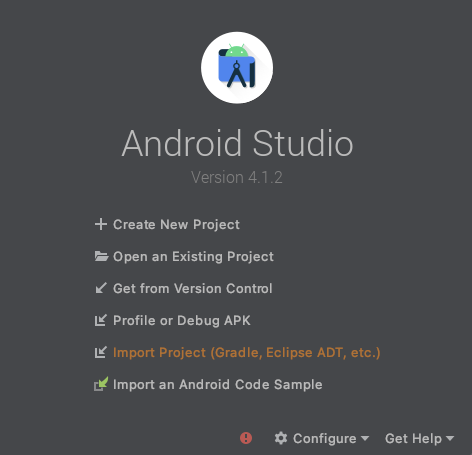
स्टार्टर ऐप्लिकेशन चलाना
प्रोजेक्ट को Android Studio में इंपोर्ट करने के बाद, अब ऐप्लिकेशन को पहली बार चलाने के लिए तैयार हैं.
अपने Android डिवाइस को यूएसबी के ज़रिए होस्ट से कनेक्ट करें या Android Studio Emulator शुरू करें. इसके बाद,Android Studio टूलबार में Run (  ) पर क्लिक करें.
) पर क्लिक करें.
(अगर यह बटन बंद है, तो पक्का करें कि आपने सिर्फ़ final/app/build.gradle इंपोर्ट किया हो, न कि पूरी रिपॉज़िटरी.)
अब आपके Android डिवाइस पर ऐप्लिकेशन लॉन्च हो जाना चाहिए. यह सुविधा पहले से काम कर रही है. हालांकि, यह Google की ओर से आपके लिए डिप्लॉय किए गए, प्रॉडक्ट खोजने वाले डेमो बैकएंड का इस्तेमाल करती है.
इसके बाद, आपको ऐप्लिकेशन अपडेट करना होगा, ताकि इस कोडलैब में पहले बनाए गए बैकएंड का इस्तेमाल किया जा सके.
6. एपीआई एंडपॉइंट अपडेट करना
एपीआई कॉन्फ़िगरेशन बदलना
ProductSearchAPIClient क्लास पर जाएं. यहां आपको प्रॉडक्ट खोज के बैकएंड के कॉन्फ़िगरेशन पहले से ही तय किए गए दिखेंगे. डेमो बैकएंड के कॉन्फ़िगरेशन को कमेंट आउट करें:
// Define the product search backend
// Option 1: Use the demo project that we have already deployed for you
// const val VISION_API_URL =
"https://us-central1-odml-codelabs.cloudfunctions.net/productSearch"
// const val VISION_API_KEY = ""
// const val VISION_API_PROJECT_ID = "odml-codelabs"
// const val VISION_API_LOCATION_ID = "us-east1"
// const val VISION_API_PRODUCT_SET_ID = "product_set0"
इसके बाद, उन्हें अपने कॉन्फ़िगरेशन से बदलें:
// Option 2: Go through the Vision API Product Search quickstart and deploy to your project.
// Fill in the const below with your project info.
const val VISION_API_URL = "https://vision.googleapis.com/v1"
const val VISION_API_KEY = "YOUR_API_KEY"
const val VISION_API_PROJECT_ID = "YOUR_PROJECT_ID"
const val VISION_API_LOCATION_ID = "YOUR_LOCATION_ID"
const val VISION_API_PRODUCT_SET_ID = "YOUR_PRODUCT_SET_ID"
- VISION_API_URL, Cloud Vision API का एपीआई एंडपॉइंट है.
- VISION_API_KEY वह एपीआई पासकोड है जिसे आपने इस कोडलैब में पहले बनाया था.
- VISION_API_PROJECT_ID , VISION_API_LOCATION_ID , VISION_API_PRODUCT_SET_ID वह वैल्यू है जिसका इस्तेमाल आपने इस कोडलैब में, Vision API की प्रॉडक्ट खोज से जुड़ी क्विकस्टार्ट गाइड में किया था.
इसे चलाएं
अब Android Studio टूलबार में, Run (  ) पर क्लिक करें. ऐप्लिकेशन लोड होने के बाद, किसी भी प्रीसेट इमेज पर टैप करें. इसके बाद, पता लगाई गई किसी चीज़ को चुनें. खोज के नतीजे देखने के लिए, खोजें बटन पर टैप करें. अब ऐप्लिकेशन, प्रॉडक्ट खोजने के लिए उस बैकएंड का इस्तेमाल कर रहा है जिसे आपने अभी-अभी बनाया है!
) पर क्लिक करें. ऐप्लिकेशन लोड होने के बाद, किसी भी प्रीसेट इमेज पर टैप करें. इसके बाद, पता लगाई गई किसी चीज़ को चुनें. खोज के नतीजे देखने के लिए, खोजें बटन पर टैप करें. अब ऐप्लिकेशन, प्रॉडक्ट खोजने के लिए उस बैकएंड का इस्तेमाल कर रहा है जिसे आपने अभी-अभी बनाया है!
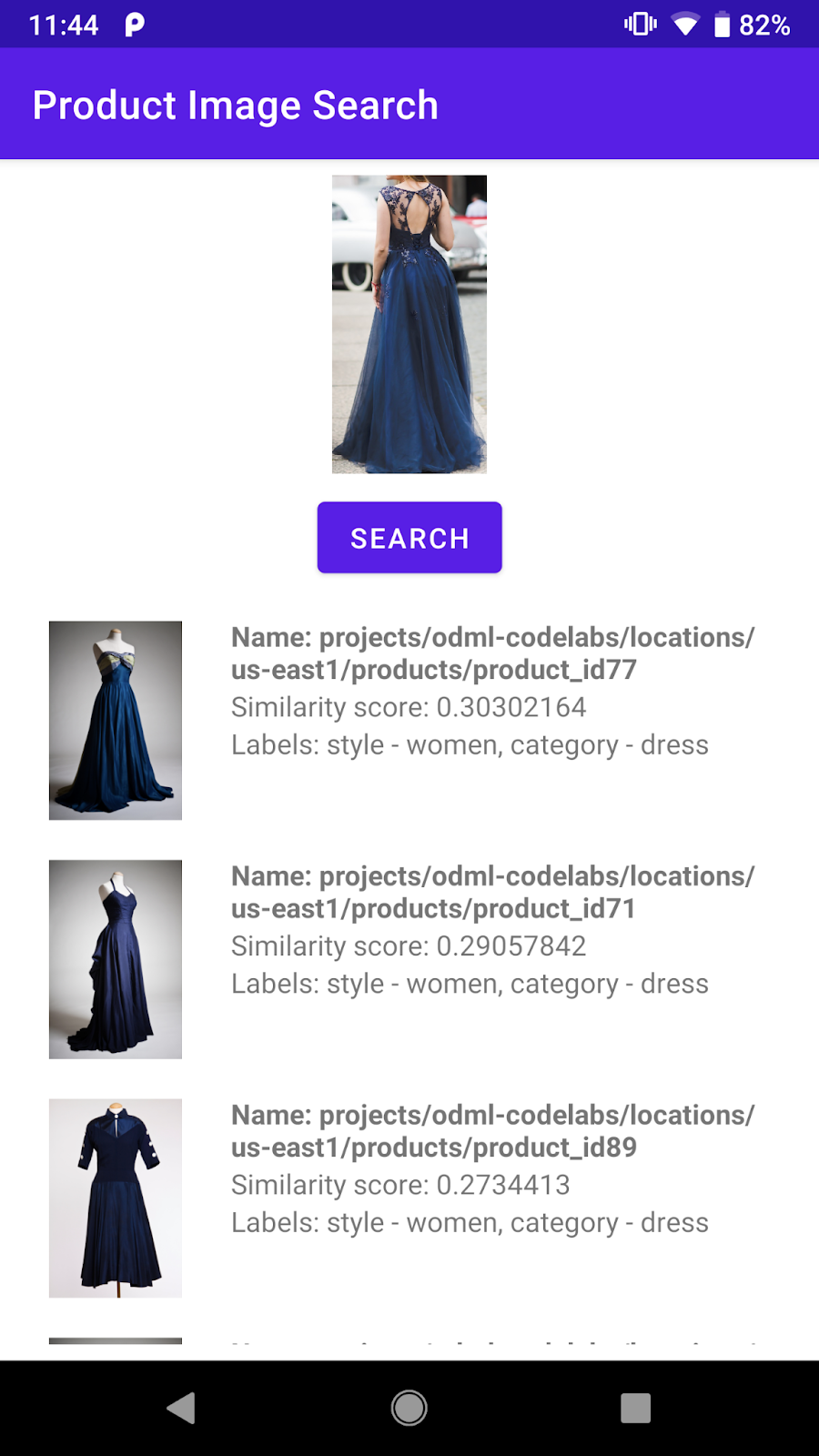
7. बधाई हो!
आपने Vision API Product Search का इस्तेमाल करके, प्रॉडक्ट खोजने के लिए बैकएंड बनाने का तरीका जान लिया है.
बस इतना ही करना है!
हमने क्या-क्या बताया
- अपने प्रॉडक्ट कैटलॉग और Vision API Product Search का इस्तेमाल करके, प्रॉडक्ट खोज का बैकएंड बनाने का तरीका
- मोबाइल ऐप्लिकेशन से प्रॉडक्ट सर्च के बैकएंड को कॉल करने के लिए, एपीआई पासकोड सेट अप करने का तरीका
- मोबाइल ऐप्लिकेशन से बैकएंड को कॉल करने का तरीका
अगले चरण
- स्मार्ट क्लोज़ेट बनाने के लिए, Vision API Product Search का इस्तेमाल करने के बारे में यह वीडियो देखें
- प्रॉडक्ट खोजने की सुविधा बनाने के लिए ज़रूरी सभी चरणों के बारे में जानने के लिए, डिवाइस पर एमएल की मदद से काम करने वाली, प्रॉडक्ट खोजने की सुविधा का लर्निंग पाथ देखें
- अपने ऐप्लिकेशन में सीखी गई बातों को लागू करना

